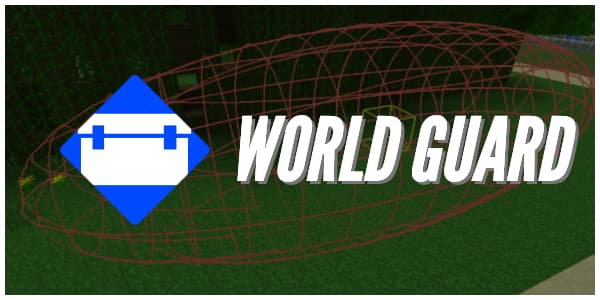Vous connaissez tous sans aucun doute le mode de jeu Fallen Kingdom introduit par l’ex-YouTuber Zelvac et continué aujourd’hui par de nombreux YouTubers tels que Siphano, Frigiel, et adapté pour des parties plus courtes sur bon nombre de serveurs Minecraft de type mini-jeux.

Sachez que vous avez toujours rêvé d’organiser vous-même un Fallen Kingdom, c’est possible grâce à un plugin compatible pour Spigot / Paper : tout sera automatisé, il vous suffit de préparer votre carte en amont, ou bien d’en télécharger une parmi les nombreuses disponibles (consultez d’ailleurs notre article sur les maps Fallen Kingdom célèbres).
Installation du plugin Fallen Kingdom
Pour installer le plugin sur votre serveur, sachez d’abord qu’il vous faudra une version Minecraft comprise entre la 1.8.3 et la 1.21. Vérifiez bien par ailleurs la compatibilité de la carte avec laquelle vous souhaitez jouer : si c’est une carte 1.12, installez un serveur en 1.12 ! Une fois votre choix de version faite, téléchargez le plugin :
Si vous êtes habitués des serveurs, et même si vous ne l’êtes pas, l’installation est simple : arrêtez votre serveur, déplacez le fichier .jar dans le dossier plugins/ de votre serveur puis redémarrez ! Le tour est joué ! Ce plugin ne dépend d’aucun autre, il n’y a donc rien d’autre à installer.
Configuration d’une partie et d’une carte Fallen Kingdom
Une fois votre plugin et votre carte installés, vous allez pouvoir vous lancer dans la configuration de votre partie.
Créer les équipes et intégrer les joueurs
Pour créer une équipe, faites simplement la commande /fk team create <nom>. Une fois une équipe créée, vous pouvez attribuer des joueurs, définir sa couleur et commencer à configurer la base, et bien sûr, en cas de besoin, supprimer l’équipe.
Pour définir la couleur, il vous suffit de faire la commande suivante : /fk team setcolor <équipe> <couleur>. Les couleurs sont soit une couleur Minecraft, soit un code hexadécimal (#123456).
Pour gérer les joueurs, vous pouvez soit utiliser la gestion manuelle : /fk team addplayer <joueur> <équipe> pour ajouter un joueur à une équipe, /fk team removeplayer <joueur> pour supprimer un joueur de son équipe. Mais vous avez aussi la possibilité de créer des équipes aléatoires avec les joueurs présents, en utilisant la commande suivante : /fk team random.
Gestion des bases et des salles des coffres
Une fois les équipes créées, celles-ci sont donc prêtes à être configurées pour la partie. Cela reste très simple, il vous suffit de créer les bases et d’initialiser les conditions de victoires d’une équipe et de l’occupation de la salle des coffres ennemie.
Tout d’abord, créons nos bases. Rien de plus facile, placez vous au centre de chacune des bases et effectuer la commande : /fk team setbase <équipe> <rayon>. Le rayon constitue donc les limites de la base en longueur / largeur, sachant que la profondeur / hauteur va de 0 à 256. Si vous souhaitez que la base soit délimitée automatiquement par un bloc précis à la hauteur où vous exécutez la commande, il suffit de le tenir dans votre main.
Par exemple sur l’image ci-dessus, le rayon a été défini à 10, en tenant un bloc de cobblestone en main !
Dernier point important, le plugin est capable de détécter automatiquement où se trouve la salle des coffres d’une équipe et donc d’annoncer automatiquement quand celle-ci a été trouvée. Pour cela, utilisez la commande : /fk team chestsRoom enabled <true/false> !
Définir les règles du jeu
Sur une partie de Fallen Kingdom, plusieurs règles peuvent être définies. La commande a effectué est /fk rules <ID gamerule> <réglage>. Voici un petit tableau :
| ID de la règle | Explication | Réglages possibles |
|---|---|---|
| allowBlock | Permet d’autoriser certains blocs à être posés hors de la base | [ID du block] |
| captureRate | Définit le taux minimum de joueur d’une équipe pour effectuer une capture de base | [pourcentage de joueur] |
| chargedCreeper | Définit le taux de spawn de creepers chargés ainsi que leur taux de drop de TnT. | [taux de spawn] [pourcentage de chance de drop] [nombre de TnTs] – utiliser 0 pour désactiver |
| chestLimit | Profondeur maximale de la salle des coffres par rapport au centre de la surface de la base | [limite en blocs] |
| dayDuration | Durée en minute d’un jour d’une partie | [durée en minute] |
| deathLimit | Nombre de mort pour élimination d’un joueur | [nombre de morts] – 0 pour désactiver |
| deepPause | Permet d’activer la pause approifondie au cours d’une partie | [true / false] |
| denyBlock | Annule la règle “allowBlock” sur le bloc choisi | [ID du block] |
| disabledPotions | Retirer une liste de potions, définies en configuration, du jeu (les plus “cheats”) | / |
| doPauseAfterDay | Faire une pause automatique après chaque jour | [true / false] |
| endCap | Définit le jour où l’End est accessibe | [numéro du jour] |
| enderpearlAssault | Autorise ou non d’entrer dans une base avec une enderpearl | [true / false] |
| eterndalDay | Désactive ou non le cycle jour / nuit | [true / false] |
| friendlyFire | Permet le PvP ou non au sein d’une équipe | [true / false] |
| globalChatPrefix | Modifie le préfixe à insérer avant un message pour discuter dans le tchat global | [caractère à utiliser] |
| healthBelowName | Affiche ou non la vie des joueurs sous leur pseudo | [true / false] |
| netherCap | Définit le jour où le Nether devient actif | [numéro du jour] |
| placeBlockInCave | Active ou non la possibilité de poser n’importe quel bloc dans les cavernes | [true / false] |
| pvpCap | Définit le jour où le PvP devient actif | [numéro du jour] |
| respawnAtHome | Définit si le joueur réapparait à son lit ou au spawn après une mort | [true / false] |
| tntCap | Définit le jour où les assauts sont activés | [numéro du jour] |
| tntJump | Autorise ou non le fait de sauter d’une TnT à une autre près d’une base adverse | [true / false] |
Autres fonctionnalités (coffres crochetables, scoreboard, fonctions)
Coffres crochetables
Vous pouvez créer partout sur votre carte des coffres crochetables, c’est-à-dire des coffres qui ne s’ouvrent que sous certaines conditions :
- Jour : à partir de quel jour votre coffre s’ouvre-t-il ?
- Durée : combien de temps un joueur va-t-il mettre pour crocheter le coffre ?
- Succès : le joueur doit-il avoir obtenu un succès du jeu Minecraft pour ouvrir ce coffre ?
Pour configurer ces coffres, il suffit d’en poser un, de le remplir avec ce que vous souhaitez et d’effectuer cette commande : /fk chests add <jour d'ouverture> <durée d'ouverture> <nom>.
Si vous souhaitez ajouter une condition de succès, faites cette commande : /fk chests lock <succès> <nom du coffre>. Pour connaître la liste des succès de Minecraft, rendez-vous sur cette page (voir le tableau des succès, colonne “Namespaced ID”.
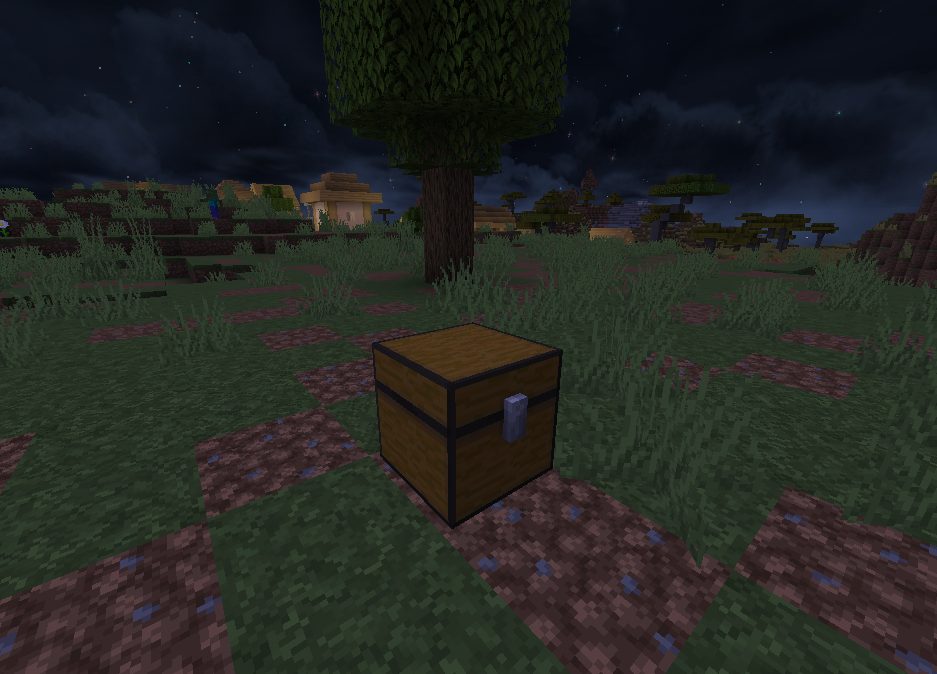
Gestion du scoreboard
Pour entrer en mode d’édition du Scoreboard de jeu (pas le scoreboard lorsqu’une partie n’est pas en cours), vous devez faire la commande /fk scoreboard edit. Un hologramme apparait ensuite pour vous guider sur les différentes variables :
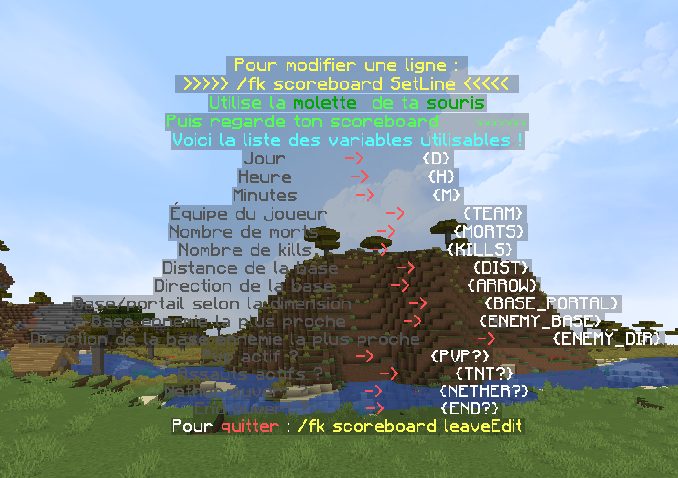
Repérez-vous grâce aux numéros de ligne du Scoreboard :
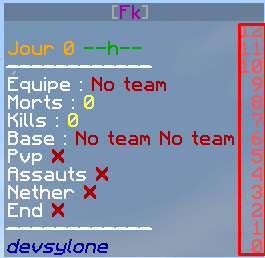
Vous pouvez alors supprimer une ligne : /fk scoreboard removeLine <numéro>, on définir une nouvelle, soit existante, soit inexistante : /fk scoreboard setLine <numéro> <texte>.
Vous pouvez également modifier le nom de votre scoreboard avec /fk scoreboard setName <text> ou bien annuler votre dernière action avec /fk scoreboard undo et enfin réinitialiser complètement celui-ci avec /fk scoreboard reset.
Les fonctions (mcfunctions)
Avant la 1.12, ces fonctions sont stockées dans /world/data/functions, et sont regroupées depuis la 1.13 sous forme de pack de données, plus connus sous le nom de “datapacks”. Donc oui, vous pouvez éxecuter des fonctions et/ou datapacks à deux moments prévus par le plugin :
- newday : quand un jour passe
- win : quand une équipe capture une salle des coffres adverses
Pour activer le support des fonctions, il faut l’activer dans la configuration du plugin (une ligne y est dédiée). Pour créer vos fonctions, c’est une autre histoire je vous conseille de trouver des tutoriels dédiés, ici n’est pas le sujet !
Gérer le déroulement d’une partie
Plusieurs commandes existent pour permettre aux administrateurs de gérer le déroulement d’une partie. Vous avez bien sûr les 4 commandes classiques : /fk game start pour démarrer une partie, /fk game stop pour arrêter une partie, /fk game pause pour mettre en pause la partie et /fk game resume pour relancer une partie en pause.
Une autre commande est à noter, la commande de restauration d’une partie, qui vous permet de restaurer les états des joueurs avant le début d’une pause : /fk game restore <id de la pause>
Enfin, vous pouvez également définir un inventaire de départ pour tous vos joueurs avec la commande /fk game starterInv save en ayant préparé votre propre inventaire tel que vous voulez qu’il soit pour les joueurs de votre partie. Vous pouvez annuler cette action avec /fk game starterInv undo ou voir l’inventaire que vous avez défini avec /fk game starterInv show !
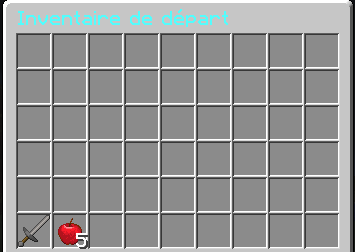
Questions / Réponses sur le plugin Fallen Kingdom
❓ Fallen Kingdom c'est quoi ?
C’est un mode de jeu multijoueur sur Minecraft où un minimum de deux équipes s’affrontent. Chaque équipe doit remplir des objectifs définis au préalable avant de pouvoir prétendre attaquer une base adverse dans le but de trouver la salle des coffres. Trouver une salle des coffres permet de remporter la partie / d’éliminer une équipe.
Ici, Fallen Kingdom est un plugin qui vous permet de créer des parties au déroulement automatique de ce mode de jeu. Il s’installe sur des serveurs Bukkit / Spigot ou Paper.
💿 Pour quelles versions ce plugin est disponible ?
Ce plugin fonctionne pour les versions Minecraft JAVA allant de la 1.8.3 à la 1.21
🌄 Je peux ajouter une map personnalisée pour ma partie ?
Bien sûr ! Toutes les cartes pré-conçues pour ce mode de jeu sont fonctionnelles. Il vous suffit d’installer un serveur à la version compatible à celle de la carte. D’ailleurs, vous pouvez utiliser n’importe quelle carte et créer des bases à divers endroits. Néanmoins attention, les maps Fallen Kingdom sont en général conçues avec des grottes précises, vastes et où les ressources sont plutôt abondantes.
💻 Comment je peux créer un serveur Minecraft ?
Il existe plusieurs moyens pour créer un serveur Minecraft. Tu peux consulter ces articles pour en savoir plus :
🔧 Si j'ai un souci avec le plugin où puis-je aller ?
Demande-nous en commentaire, peut-être qu’on saura te répondre ! Sinon, rendez-vous sur le Discord des développeurs du plugin (qui parlent français) ou sur le Wiki du plugin !